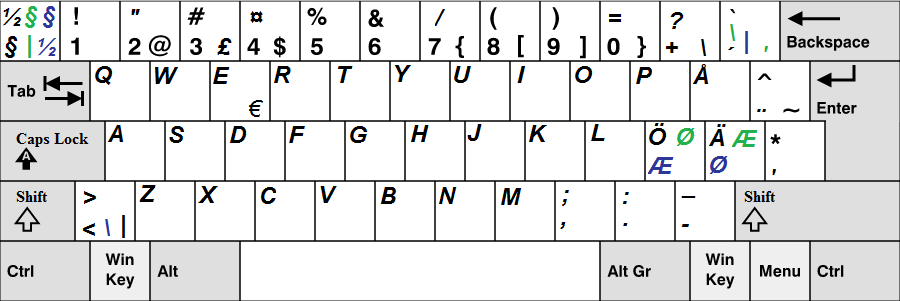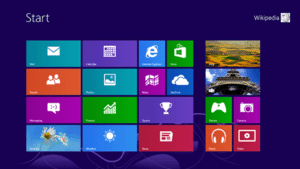Tietokoneen hyväksi-käyttö
Markku Ope
www.ko.luntti.net
Tietokoneen hyväksikäyttö
Tietokoneenkäytön perusteet I
Tuijota tietokonetta ja toteuta haaveesi. Aloittelevan koneenkäyttäjän kurssi tietokonemaailman saloihin. Hiiren käytön perusteista sähköpostiin, verkkopankkiin, sähköisiin asiointiin ja muihin netin ihmeellisyyksiin, vaikkapa kuvakirjan tekoon. Omilla tai luokan koneilla. Omat tabletit ja kannettavat voi ottaa mukaan.
Tiistait 16.9. - 14.10. klo 17.30 - 19.45
Osa II eli jatkokurssi heti perään:Tiistait: 21.10. - 18.11. klo 17.30 - 19.45
Toive-sivusto
Tähän voi kirjoittaa mitä haluat täällä käytävän: Kirjoita.
Tietokone ja sen osat
Ennenvanhaan oli
- hiiri
- näppäimistö
- keskusyksikkö
ja
- monitori
- Tulostin eli printteri
Nykyään on usein kannettavia (tietokoneita) eli läppäreitä, joissa näppäimistö, keskusyksikkö, monitori ja hiiren virkaa toimittava levy on pakattu yhteen.
Tabletit
Nyt, tämän lisäksi on vielä tabletit, joissa näppäimistö on pudotettu pois ja hiirenä toimii koko ruudun lasilevy. Kosketusnäyttö. Ne ovat pieniä ja kevyitä.
Tablettien tulostimet ovat oma tapauksensa.
Myös (äly)kännykät ovat omantapaisia tietokoneita. Tavallisia peruspuhelimia on vaikea löytää.
Hiiren käyttöä
Hiiri on usein hännällinen vekotin. Se voi olla myös hännätön.
Muista hiiren vasen ja oikea nappi. Vasemmalla napilla pääsee yleensä etiäpäin linkeistä.
Tuplaklikkaamalla vasemmalla napilla ohjelmia ne aukeavat eli käynnistyvät.
Oikea nappi tekee yleensä jotain ihmeellistä. Sieltä löytyy mm. tekstin kopiointi- ja sijoitustoiminnot.
Keskimmäisellä napilla ja painamalla näppäimistön vasemman alakulma CTRL- eli kontrol-nappia pohjassa tekstin koko ruudulla muuttuu.
Näppäimistö
Näppäimistössä on paljon nappeja ja usein johto.

Tärkeimmät näppäimet
- Caps Lock: muuttaa suuraakkosiin (versaaliin).
- Ctrl: hiiren oikean napin kanssa suurentaa/ pienentää.
- Backspace: poistaa merkin vasemmalta puolelta
- Enter: aloittaa uuden rivin. Ole varovainen.
- Shift: suurakkoset
Pikkunäppäimet
- Insert: muuttaa päällekirjoituksen tilaa. Kursori muuttuu.
- Delete: poistaa merkin oikealta puolelta.
- Page Up/ Down: sivu ylös/ alas.
- Num Lock: numerot toimintaan.
Perusohjelmat
Yleensä tietokoneesta löytyy- Käyttöjärjestelmä
- Kalenteri ja kello (oikea alakulma)
- Internet-selain: Chrome, Firefox, Safari tai Explorer
- Tekstinkäsittely: Wordpad tai Libre Office
- Piirto-ohjelma: www.inkscape.org
- Kuvankäsittelyohjelma: www.gimp.org
Niitä kannattanee käytellä.
Käyttöjärjestelmä
Maksullisia versioita ovat
ja vapaa versio
- Linux
- Google Chrome(?)
Kalenteri ja kello
Yleensä oikeasta alakulmasta.
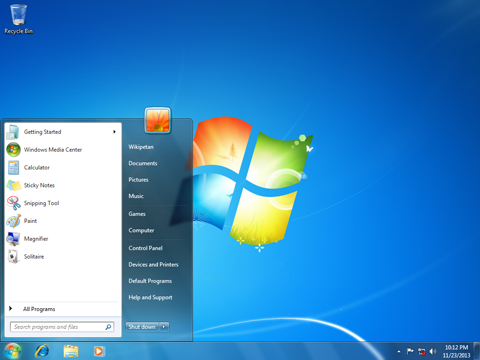
Internet-selain
Vaihtoehtoja paljon.
Tekstinkäsittely
Libre Office on vapaa toimistopaketti, missä on kaikki oleellinen. Tekstinkäsittely on ihan hyvä.
Perusasioita tekstinkäsittelyssä ovat
- Tiedoston avaaminen ja tallettaminen
- Kirjasintyyppien ja koon vaihtaminen
- Tekstin asemointi (vasen/keski/oikea)
- Isot ja pienet kirjaimet
Lisää ohjeita www.ko.luntti.net/ohjelmat.html.
Piirto-ohjelma
Inkscapella ei piirretä viivaa vaan kuvioita, esim.
- viivoja
- ympyröitä tai
- suorakaiteita.
Niitä voi sitten muokata (koko, paikka) ja värittää melkein miten vaan.
Jos kuviosta tekee polun, sitä voi muokata loputtomasti.
Kuvankäsittelyohjelma
www.gimp.orgTulostin eli printteri
Tulostimia on käytännössä kahta eri mallia:
- mustesuihkutulostimia ja
- lasertulostimia.
Mustesuihkutulostin on ehkä hieman halvempi. Jos tulostaa harvoin, kannattanee ostaa lasertulostin. Usein kalliit muistesuihkupatruunat tuppaavat kuivumaan vähäisellä käytöllä. Jos tulostaa paljon, lasertulostin tulee halvemmaksi.
Ainoastaan jos haluaa tulostaa todella huippulaatuisia värivaokuvia melko paljon, mustesuihku voi olla parempi. Värilaser tulostaa varsin hyviä valokuviakin.
Internetistä löytyvää tavaraa
- Verkkopankit
- Karttoja
- Uutisia ja lehtiä
- Televisio-ohjelmia
- Viestintä
- Sukututkimus
- Sää
Verkkopankit
- Osuuspankki. Käyttäjätunnus 123456 ja salasana 7890.
- Ålandsbanken ja alta Demoversioon
- Säästöpankilla ei ole harjoittelusivustoa.
- Nordealla ei ole harjoittelusivustoa
- S-pankki
- Sampopankki
Karttoja
Googlen kartta, jossa myös reittihaku on osoitteessa
Google on iso paha virma, ja vaihtoehtoinen (mutta paljon vaikeakäyttöisempi) on
Tarkempi maastokartta (jossa näkyy myös tonttirajat) on
Sieltä voi hakea tuttujen tontit, mutta myös etsiä, kuinka monta Särkijärvi-nimistä paikkaa Suomessa on. Kansalaisen karttapaikka on hieman hankalakäytöinen. Helpompi maastokartta on jota voi zoomailla keskinapilla. Siitä näkyy myös retkeilyreitit.Karttoja II
Historiallisia karttojakin löytyy paljon
Uutisia ja lehtiä I
Yle-veron siivittämänä
Suuria netissä ilmaiseksi luettavia sanomalehtiä ovatIltapäivälehdet ovat
Uutisia ja lehtiä II
Muita lehtiä ovat
- www.seiska.fi
- www.suomenkuvalehti.fi
- www.talouselama.fi
- www.tekniikkatalous.fi
- www.tietoviikko.fi
- www.suomenkuvalehti.fi
Itse tykkään selata uutisesta kokoelmapalvelusta eli portaalista
Uutisia ja lehtiä III
Poliittiset lehdet löytyvät kanssa
Televisio-ohjelmia
Videoita eli televisio-ohjelmia löytyy- www.areena.yle.fi
- www.mtvkatsomo.fi
- www.livtv.fi
- www.youtube.com. Täältä löytyy mitä vain.
Viestintä
Sähköposti gmail tai joku muu.
Kuvapuhelut Skypellä
Facebook on yksi tapa pitää yhteyttä.
Sukututkimus
Netti mahdollistaa sukututkimuksen uusilla tavoin. Tosin, kirkonkirjojen kanssa on tullut pieniä ongelmia.Sää
Sääpalveluja löytyy
Kirjallisuutta
Myös kaunokirjallisuus on päässyt nettiin.
www.archive.org tallentaa ja jakaa tietoa. Hirveä määrä.
Tavarat, hinnat ja maksaminen
Netti mahdollistaa oikean hinnan löytämisen, pörssi- tai markkinaehtoinen kaupankäynti toimii melko hyvin. Ainakin ulkomaisissa nettipaikoissa.
Hintojen seuraaminen ja tuotteiden vertailu on melko helppoa. Tarkkana saa silti olla.
Kauppapaikkoja
Nettikauppoja on paljon, esim
Netissä on hyvä verrata hintoja, esim.- www.vertaa.fi kertoo mitä tavarat maksaa missäkin.
Käytetyt
Käytetyt tavarat löytyy esim
Asunnot
Myytävänä olevat asunnot. Samalla asuntojen hintotietoutta. Tosin, listoissa ei ole merkitty, kauanko ovat olleet myynnissä.
Matkustaminen ja maksaminen
Matkalippujen hankinta on on "helpompaa" netin kautta kuin etsimällä asiakaspalvelijaa.
Maksaminen hoituu yleensä joko- verkkopankilla,
- luottokortilla (kredit) tai
- pankkikortilla (debit)
Joskus aikataulut ovat helposti saatavilla. Yleensä eivät.
Maalla matkustaminen
- www.matkahuolto.fi Aikataulut, myynti
- www.onnibus.com Aikataulut, myynti
- www.paunu.fi Aikataulut, ei myyntiä?
- www.vr.fi Aikataulut, pakkomyynti (Veturi)
Merellä ja kauemmas
Hotellit saa kätevästi
- www.hotels.com
- www.booking.com alhaalta Suomi
Salasanat ja käyttäjätunnukset
Käyttäjätunnuksia eri nettipalveluihin pitää tehdä.
Salasanalla kerrot kuka olet: Henkilötunnus (ent. sosiaaliturvatunnus) ei ole henkilökohtainen, vaan kauppatavaraa.
Salasanat
Mikä on hyvä salasana? Miten keksin moisen?
- roska
- Salasanan pitää olla vähintää kahdeksan merkkiä
- roska kippo
- Salasanassa pitää olla vähintään yksi numero
- 1 roska kippo
- Salasanassa ei saa olla välilyöntejä
- 50roskakippoa
- Salasanassa pitää olla vähintään yksi iso kirjain
- 50Roskakippoa.
- Salasanassa ei saa olla pistettä
- 50Roskakippoajameneehermot
- Salasanassa ei saa olla yli 16 merkkiä
Salasanat II
Pitkä salasana on oleellinen asia. Vaikeat merkit ei niinkään. Uein käsketään laittamaan isoja ja pieniä kirjaimia, erikoismerkkejä ja numeroita. Esim
- J*p2leO4>F
Oikeasti, tuo on vaikea muistaa ja tietokone keksii sen aika helpolla käymällä kaikki eri vaihtoehdot läpi. Haku kestää muutaman päivän. Esim.
- mitä lienevätkään kaiken maailman liinoja
on huomattavasti helpompi muistaa ja paljon vaikeampi (tietokoneen) arvata. Tähän menee muutama sata vuotta.
Nettiin kirjoittaminen
Kaiken, mitä nettiin kirjoittaa, se pysyy. Aina
Mieti, mitä kirjoitat.
Se mitä laitat johonkin palveluun, on yleensä jonkun muun omaisuutta (Facebook, Twitter). Ne myyvät niitä.
Tekevät rahaa sinulla
Asiakas
Ilmaisten nettipalvelujen asiakas?
Asiakas maksaa aina.